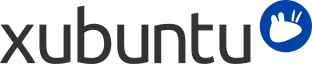
Inhaltsverzeichnis
Neue reguläre Xubuntu-Veröffentlichungen erscheinen alle 6 Monate und Long Term Support (LTS)-Veröffentlichungen alle 2 Jahre. Aktuell werden reguläre Veröffentlichungen 9 Monate lang unterstützt und LTS-Veröffentlichungen 3 Jahre lang.
Die Aktualisierungsverwaltung wird Sie informieren, wenn eine neue Version für Ihren Upgradeweg zum Download verfügbar ist. Um den Upgradeweg zu ändern, lesen Sie Wechseln des Upgradewegs.
Upgrades usually take a while to complete. Typically, around 1000 MB of packages must be downloaded and installed, although the actual figure depends on how many packages are already installed on your computer.
Go to → → and wait for the list of available updates to be downloaded
Wenn eine neue Version von Xubuntu verfügbar ist, erscheint am Fenster oben eine Box, in der dies mitgeteilt wird.
To upgrade to the next available release, save all of your open documents and click the button in → →
![[Anmerkung]](../../libs-common/images/note.png)
|
|
|
Wenn Sie keine Benachrichtigung bekommen, noch die Version sehen können, auf die Sie aktualisieren möchten, gehen Sie bitte zu Wechseln des Upgradewegs. |
Es gibt zwei mögliche Upgradewege, denen Sie folgen können: Entweder nur Upgrades auf folgende LTS-Versionen oder jede mögliche Zwischenversion.
Wenn Sie sich entschließen dem LTS-Upgradeweg zu folgen, werden Ihnen alle zwei Jahre neue Versionen angezeigt. Wenn Sie sich für den Weg aller möglichen Zwischenversionen entschlossen haben, werden Sie alle 6 Monate informiert und müssen diese Upgrades auch tatsächlich durchführen, bis Sie die nächste LTS-Version erreicht haben.
Wenn Sie sich dazu entschließen Ihren Upgradeweg zu ändern, so können Sie dies, wenn Sie eine LTS-Version betreiben. Um dies zu veranlassen, wählen Sie eine der folgenden Möglichkeiten:
Navigate to → → and select the Updates tab. In the Updates tab, select either For any new version or For long-term support versions from the Notify me of a new Ubuntu version dropdown menu depending on your choice.
Open the → → and run sudo edit /etc/update-manager/release-upgrades and change the line starting with prompt= to prompt=normal (for all releases) or prompt=lts (for LTS releases) depending on your choice
![[Anmerkung]](../../libs-common/images/note.png)
|
|
|
Wenn Sie eine Zwischenversion installiert haben, auf die nicht unmittelbar eine LTS-Version folgt, dann sollten Sie den Upgradeweg nicht auf "Nur LTS-Versionen" wählen. |
![[Achtung]](../../libs-common/images/caution.png)
|
|
|
Das Upgrade einer LTS-Version auf irgendeine andere als eine andere LTS-Version führt zum Verlust der Langzeitunterstützung. |
![[Warnung]](../../libs-common/images/warning.png)
|
|
|
Entwicklerversionen leiden oft unter unvollständigen Paketdateien und anderen Problemen. Installieren Sie eine Entwicklerversion nur dann wenn Sie sich in der Lage sehen solche Probleme selbst auszuräumen oder Sie das Xubuntu-Team durch Testen und das Geben von Rückmeldungen unterstützen möchten. |
![[Anmerkung]](../../libs-common/images/note.png)
|
|
|
Sie müssen die letzte reguläre Version verwenden, um auf die derzeit in Entwicklung befindliche Version aktualisieren zu können. |
If you would like to install and test the latest development version of Xubuntu before it is released, run update-manager -c -d at the command line. This will allow you to upgrade to the current development release. Please consider getting involved with reporting usage of development versions and associated packages.
Dieser Abschnitt der Aktualisierungsverwaltung beschäftigt sich mit der Art und Wiese, auf die Sie über neue Versionen benachrichtigt werden. Sie haben drei Auswahlmöglichkeiten:
For any new version - You will get notifications of all new releases, once in 6 months.
For long-term support versions - You will get notifications of new Long-term Support (LTS) releases, once in 2 years.
Never - You will not get notifications of new releases.
![[Tipp]](../../libs-common/images/tip.png)
|
|
|
Die Auswahl für LTS-Benachrichtigungen ist die empfohlene Option, speziell wenn Sie Xubuntu auf einem Produktiv-Computer nutzen, für den maximale Stabilität erforderlich ist. |
![[Warnung]](../../libs-common/images/warning.png)
|
|
|
It is not recommended to user the Never setting. Unless you remember to manually upgrade often enough, this will leave you with an unsupported system. Additionally, you will be missing out on bug fixes, updates for potential security problems and hardware support improvements. |